プロファイルの使用
プロファイルを使用することで、ツールバー、メニュー、およびその他の表示設定を Revu 内に簡単に保存することができます。また、プロファイルを使用して、組織内の特定の作業目的に沿った Revu のユーザーインターフェイスを形成することもできます。
Revu には、次のような特定の作業や機能性を目的とした複数のプロファイルがプリロードされています。
[Reve] :基礎的な、効率化されたインターフェイスを好むユーザー向け。ほぼすべてのユーザーに適したプロファイルです。
[Revu Advanced] :より安定したインターフェイスを必要とするユーザー向け。 Revu 2017 以前のバージョンからアップグレードしたユーザーには、このレイアウトの方が馴染みやすいかもしれません。
[数量テイクオフ] :計画と仕様を閲覧し、数量テイクオフを実行したり、PDF ファイルにマークアップを追加する必要のある、見積もり担当または仕様書作成担当者向けのプロファイルです。
[フィールドイシュー] :パンチ処理を完了するユーザー向けのプロファイルです。
Revu >  [プロファイル]へ進み、利用できるプロファイルのリストを表示します。現在有効なプロファイルがチェックされます。プロファイルを変更するには、メニューから別のプロファイルを選択するだけで変更を実施できます。選択すると、 Revu インターフェイスは、新しいプロファイルで定義された設定に基づいて更新されます。
[プロファイル]へ進み、利用できるプロファイルのリストを表示します。現在有効なプロファイルがチェックされます。プロファイルを変更するには、メニューから別のプロファイルを選択するだけで変更を実施できます。選択すると、 Revu インターフェイスは、新しいプロファイルで定義された設定に基づいて更新されます。
[プロファイルの管理] のダイアログボックスでは、既存のプロファイルの名前変更、新しいプロファイルの追加、プロファイルのインポートとエクスポート、プロファイルの削除など、複数の機能を使用することができます。
Revu >  [プロファイル] >
[プロファイル] >  [プロファイルの管理] へ進み、 [プロファイルの管理] ダイアログボックスを開きます。
[プロファイルの管理] へ進み、 [プロファイルの管理] ダイアログボックスを開きます。
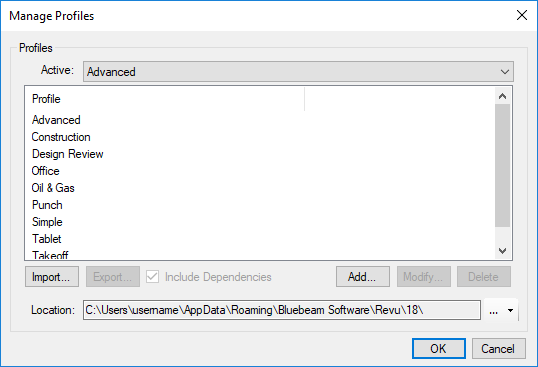
[アクティブ] :このドロップダウンリストからプロファイルを選択して、アクティブなプロファイルを切り替えます。
[インポート] :クリックすると、ローカルドライブまたはネットワークドライブに保存された既存のプロファイルをインポートします。
メモ : Windows エクスプローラーから .bpx ファイルをダブルクリックすると、プロファイルが自動的にインポートされます。
[エクスポート] :クリックすると、選択されたプロファイルはエクスポートされます。このオプションは、プロファイルが [プロファイル] リストから選択されている場合にのみ使用できます。
[依存関係を含める] :このオプションは、ツールセット、
[追加] :クリックすると、現在の構成に名前を付けてプロファイルとして追加することができます。詳細については、「カスタムプロファイルの作成」を参照してください。
[変更] :クリックすると、選択されたプロファイルの名前を変更することができます。このオプションは、プロファイルが [プロファイル] リストから選択されている場合にのみ使用できます。
[削除] :クリックすると、選択されたプロファイルを削除します。このオプションは、プロファイルが [プロファイル] リストから選択されている場合にのみ使用できます。
[場所] : 中央管理されている共有プロファイルの場所を定義します。フィールドの右側にある ボタンをクリックして、中央管理の場所を参照します。新規のプロファイル、または変更済みのプロファイルは、この場所に保存されるとすぐに使用することが可能です。ただし、個人のユーザーが永久的にプロファイルに変更を加えることはできません。1 人のユーザーが共有プロファイルに加えた変更はそのユーザーに対してのみ影響を与え、 Revu を閉じるとその変更内容は失われます。
ボタンをクリックして、中央管理の場所を参照します。新規のプロファイル、または変更済みのプロファイルは、この場所に保存されるとすぐに使用することが可能です。ただし、個人のユーザーが永久的にプロファイルに変更を加えることはできません。1 人のユーザーが共有プロファイルに加えた変更はそのユーザーに対してのみ影響を与え、 Revu を閉じるとその変更内容は失われます。
オフラインになっても、オフラインに切り替わった際にアクティブだった共有プロファイルをユーザーは引き続き使用することができます。ただし、オンラインに再び接続するまでは、プロファイルの更新をユーザーは受信しません。同様に、オフラインのユーザーもその他の共有プロファイルを利用することはできますが、この場合、プロファイルの機能が低下する恐れがあります。(特に、一部のツールセットは利用できない場合があります。)
メモ : [追加] をクリックすると、変更が加えられた共有プロファイルのローカルコピーを保存することができます。このようなプロファイルは他のユーザーからはアクセスできず、中央管理されているプロファイルに加えられた更新からの影響を受けることもありません。
Revu に組み込まれているデフォルトのプロファイルに加え、ユーザーは自分のニーズに合わせてカスタマイズされたプロファイルを作成することができます。
カスタムプロファイルを作成するには:
- 必要に応じてツールバー、タブ、パネルなどを配置し、 Revu インターフェイス目的に沿って構成します。この構成が、カスタムプロファイルになります。
-
Revu >
 [プロファイル] >
[プロファイル] >  [プロファイルの管理] へ進み、 [プロファイルの管理] ダイアログボックスを開きます。
[プロファイルの管理] へ進み、 [プロファイルの管理] ダイアログボックスを開きます。 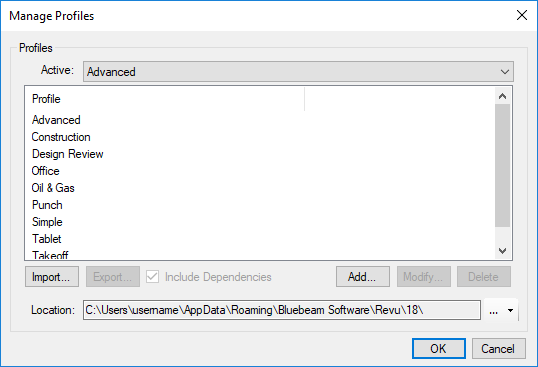
- [追加] をクリックします。 [プロファイルを追加] のダイアログボックスが開きます。
- [プロファイル名] のフィールドにカスタムプロファイルの名前を入力し、[OK] をクリックします。[プロファイルを追加] のダイアログボックスが閉じ、新しいプロファイルが [プロファイル] リストに追加されてアクティブなプロファイルとして選択されます。
- [OK] をクリックして、[プロファイルの管理] のダイアログボックスを閉じます。
プロファイルへの変更を保存するには:
- Revu >
 [プロファイル] に移動し、目的のプロファイルを選択します。
[プロファイル] に移動し、目的のプロファイルを選択します。 - Revu のインターフェイスに必要な変更を加えます。
- Revu >
 [プロファイル] >
[プロファイル] >  [プロファイルの保存] の順に移動します。旧プロファイルインターフェイスが、現在の構成に置き換えられます。
[プロファイルの保存] の順に移動します。旧プロファイルインターフェイスが、現在の構成に置き換えられます。- Revu を閉じると、プロファイルへの変更は自動的に保存されます。